优酷视频连播怎么设置 优酷视频连播设置教程
优酷视频怎么设置连播?优酷集热点、原创、电影、电视、体育、音乐、游戏、动漫,八个专业频道,满足各种用户需求。用户还可分享自己的拍的视频,是一款强大的视频播放软件。优酷追剧的时候要怎么设置连播呢,下面就给大家分享具体步骤。
优酷视频怎么设置连播?优酷集热点、原创、电影、电视、体育、音乐、游戏、动漫,八个专业频道,满足各种用户需求。用户还可分享自己的拍的视频,是一款强大的视频播放软件。优酷追剧的时候要怎么设置连播呢,下面就给大家分享具体步骤。
1、首先打开优酷,在主界面的左上角点击“菜单”选项
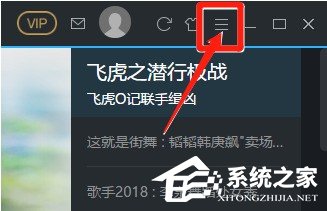
2、在弹出下拉框菜单中选择“设置”
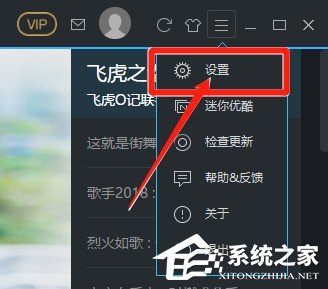
3、进入设置页面后点击“播放设置”
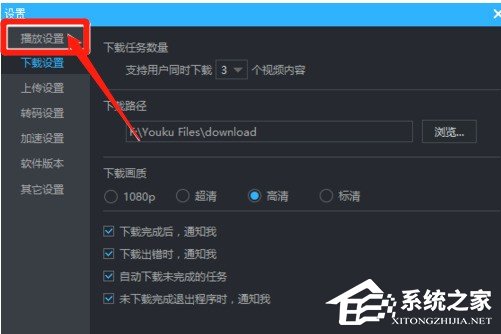
4、给“始终自动播放”打上勾,并保存即可
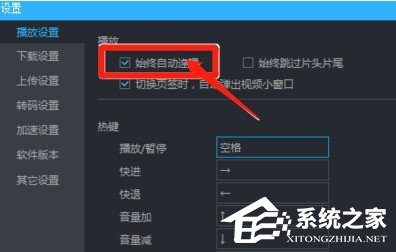
以上就是我为大家分享的优酷视频怎么设置连播的详细教程,更多软件教程可以关注系统之家。





















